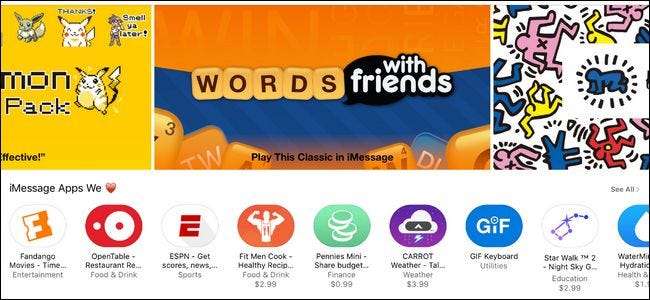
Nemcsak az iMessage volt a legfejlettebb alkalmazás az iOS 10 kiadásban , de nem csak arcplasztikát kapott. Az iMessage-ben elrejtve egy teljes alkalmazás-ökoszisztéma csak arra vár, hogy megérintse.
Alkalmazások? Az iMessage-ben?
ÖSSZEFÜGGŐ: A legjobb új funkciók az iOS 10-ben (és hogyan kell használni őket)
Valamikor az iMessage egyszerű kis ügy volt. Javította az SMS néhány hiányosságát azáltal, hogy meghosszabbította az üzenet hosszát, megkönnyítette a multimédiás mellékletek küldését, és az egész ügyet biztonságosan továbbította az Apple szerverein keresztül. Az iOS 10 megjelenésével azonban már rég elmúltak az idők, amikor az iMessage a szöveges üzenetek valamivel jobb változata volt. Az alkalmazás annyira tele van funkciókkal, hogy valami hasonlóbbá vált a saját kis közösségi platformjához, mint például a Snapchat.
A kisebb fejlesztések - például az egyszerű visszacsatolásos üzenetrögzítő válaszok és az intuitív élő kamera előnézete közvetlenül az iMessage alkalmazásban - óriási változást mutat: az alkalmazások. Az iMessage-nek most megvan a saját mini ökoszisztémája, amelyek közül néhányat csak az iMessage-nek szánnak, néhány nagyobb kiterjesztésű és integrált alkalmazás pedig az üzenetküldő platformba.
Ezek az alkalmazások lehetővé teszik, hogy sokféle dolgot végezhessenek közvetlenül az iMessage-en belül. Ezek a triviálisaktól (például a kedvenc videojáték-karaktereid pofon matricái az üzeneteken) egészen a praktikusig terjednek (pénzküldés egy barátnak közvetlenül a csevegőalkalmazásban).
Ha nem a változás körüli összes karika, akkor nagyon könnyű lenne figyelmen kívül hagyni. Vessünk egy pillantást arra, hogy hol vannak az alkalmazások az iMessage-ben, és hogyan kell kezelni és használni őket.
Az iMessage alkalmazások megkeresése, telepítése és eltávolítása
Az iMessage alkalmazások használatának megkezdéséhez természetesen megnyitjuk az iMessage alkalmazást. Nyisson meg (vagy hozzon létre) egy üzenetet valamelyik ismerősének, lehetőleg egy ismerősének, aki megérti, ha véletlenszerű alkalmazással kapcsolatos dolgokat küld az oktatóanyagunk követése során (sajnos, a következő menükben nem lehet üresen kitölteni) „Új üzenet” címzettje senki).
Ha az üzenet nyitva van, keresse meg a képernyő alján a három ikont, amelyek alább láthatók. Kattintson az App Store logóval ellátott harmadik ikonra. (Megjegyzés: Ha nem látja őket, és a szövegmező teljes szélességben van, ha a képernyőn megjelenő billentyűzet nyitva van, akkor az ikontálca kibővítéséhez a kis szürke nyílra kell kattintania).
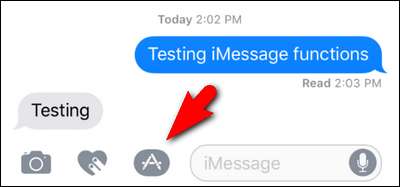
A megjelenő képernyőn láthatja a nemrég használt / javasolt alkalmazáseszközöket (láthatja a nemrég használt Mario matricát a sarokban). Alul három ikont talál. Jobbról balra: a felfelé mutató nyíl kibővíti a választást, hogy további opciókat jelenítsen meg, a középső ikon jelzi, hogy melyik alkalmazáskijelző panelen tartózkodik (a legutóbbi, majd pontok jelzik, hogy hány alkalmazásoldala van, hasonlóan az iOS-hez) Maga a kezdőképernyő), végül pedig az ikon, amely jelenleg a legjobban érdekel: az iMessage alkalmazásbolt ikonja. Kattintson a folytatáshoz az ikonra, amely úgy néz ki, mintha négy kis ovális lenne csoportosítva.
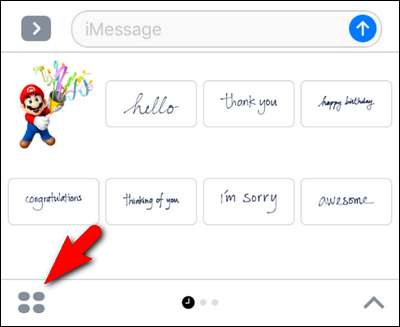
Itt elég üres. Alapértelmezés szerint az iOS 10 engedélyezte csak a Legutóbbi, a #images keresést (minden iMessage GIF-igényhez) és a Music iMessage alkalmazást. Aggodalomra semmi ok, mindjárt élénkíteni fogjuk itt a dolgokat. Érintse meg a „+” Store ikont.
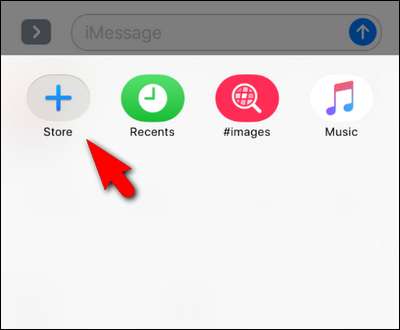
Három navigációs lapot talál. Az alább látható kiemelt fül a kiemelt alkalmazásokat mutatja be, ugyanúgy, mint a fő App Store-ban. A Kategóriák fül lehetővé teszi az olyan böngészést, mint a „Játékok” és „Étkezés”. Végül a „Kezelés” fül lehetővé teszi annak kezelését, hogy mely alkalmazások jelenjenek meg az iMessage alkalmazásban. Kattintsunk most a „Kezelés” gombra, hogy megismerkedjünk az iMessage alkalmazások megismerésével.
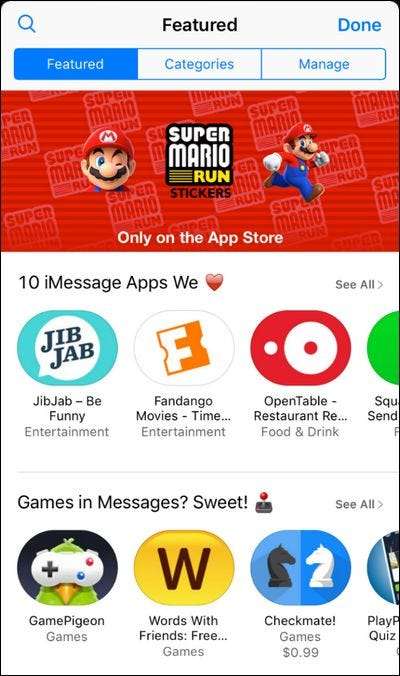
Van néhány dolog, amire érdemes figyelni. Először, ahelyett, hogy elküldenénk Önnek az új alkalmazások keresését, idehoztuk Önt, hogy lássa, az iOS-eszközön lévő meglévő alkalmazások egyike támogatja-e már az iMessage alkalmazást. Végül is, mi a jobb hely a kezdéshez, mint a már ismert és szeretett alkalmazások iMessage kiterjesztésével
Amint az alábbi képernyőképen látható, több alkalmazás is elérhető a telefonomon, beleértve a CARROT Weather és a Yelp szolgáltatást. Itt két választási lehetőséged van. Manuálisan be- és kikapcsolhatja az alkalmazásokat, vagy be- vagy kikapcsolhatja az „Alkalmazások automatikus hozzáadása” beállítást, amely biztosítja, hogy a jövőben, amikor letölti egy olyan alkalmazást, amely rendelkezik társ iMessage alkalmazással, automatikusan hozzáadja az iMessage alkalmazáshoz.
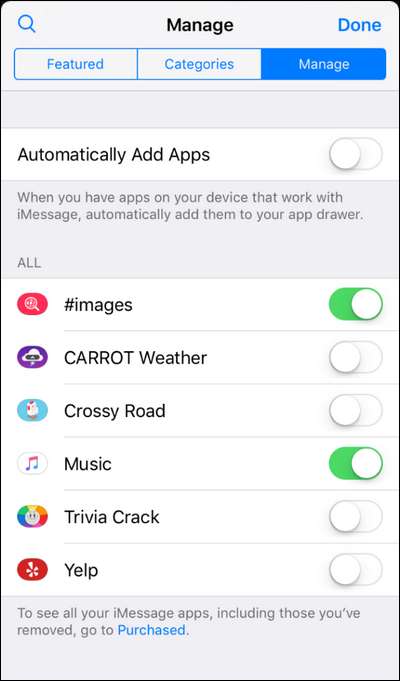
Bár szelektíven kapcsolhatja őket, javasoljuk, hogy legalább egyelőre kapcsolja be az „Alkalmazások automatikus hozzáadása” beállítást. Mivel az iMessage App Store még mindig gyerekcipőben jár, van értelme, hogy az alkalmazásai automatikusan frissítsék magukat, mivel frissítik és potenciálisan integrálják az iMessage-t. Ha ez kellemetlenséggé válik, akkor bármikor visszatérhet erre a menüre, és kikapcsolhatja.
Nem lát sokat itt a meglévő alkalmazások sorában? Ne izguljon, azonnal visszaléphet a Kiemelt fülre, és böngészhet arról, hogy valami érdekeset keres. Mit szólna a Confide-hoz, az iMessage adatvédelmi pluginjához, amely rejtett és eltűnő üzeneteket kínál? Keresse meg név szerint, vagy lépjen át a „Kategóriák” fül Termelékenység kategóriájába, és töltse le ugyanolyan egyszerűen, mint egy szokásos alkalmazást az App Store-ból: egyszerűen kattintson a „Letöltés” ikonra a letöltéshez.
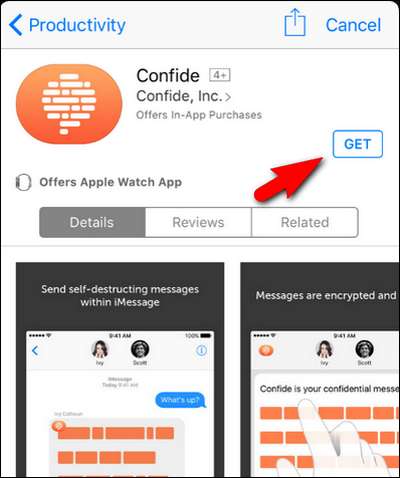
Piszkáljon egy kicsit, keressen meg néhány további alkalmazást, majd megnézzük, hogyan kell használni őket.
Egy dolgot érdemes megjegyezni, mielőtt folytatnánk. Míg néhány Az iMessage alkalmazások, akárcsak a matricacsomagok, teljesen önállóak, az iMessage alkalmazások, amelyek lényegében egy nagyobb iOS alkalmazás kiterjesztése (például az imént letöltött Confide privacy iMessage alkalmazás) elindítják a teljes alkalmazás letöltését. Ez egy matricacsomag apró letöltését jelenti, de potenciálisan nagyobb letöltést az olyan alkalmazásokhoz, mint a Confide, a Kayak, a Yelp és mások, amelyek megfelelő működéséhez teljes iOS-alkalmazásra van szükség az iMessage alkalmazás mögött.
Az iMessage Apps használata
Az iMessage alkalmazások használata meglehetősen egyszerű, miután kiválasztotta kedvenceit. Az iMessage alkalmazások használatához érintse meg az alkalmazás ikont egy iMessage üzenetben. Ezután egyszerűen csúsztasson előre és hátra az alkalmazások között, amíg meg nem találja a használni kívánt alkalmazást.
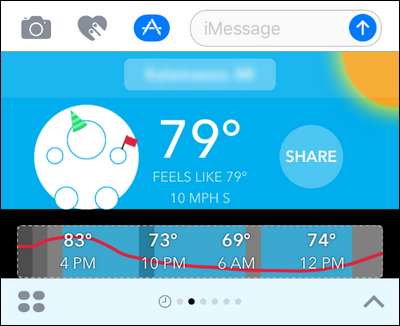
Ebben az esetben szeretnénk megosztani az időjárás-előrejelzést a CARROT Weather iMessage alkalmazásból, ezért rákattintunk a nagy „Megosztás” ikonra. Minden alkalmazás kissé változik, de ezek mind nagyon intuitívak: kattintson és húzza a matricákat, kattintson rá, hogy elkezdhessen szavakkal játszani a barátokkal a csevegőpartnerével stb.
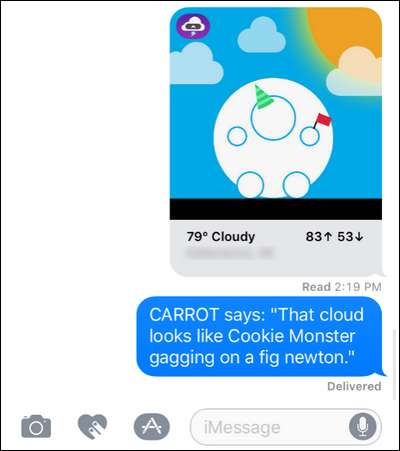
A CARROT esetében az elegáns próza teljesen választható, és küldése előtt törölheti - de ki szeretné?
Az iMessage alkalmazások eltávolítása
Az iMessage alkalmazások eltávolítása egyszerű ügy. Nyissa meg újra az üzenetet, érintse meg az iMessage alkalmazás ikont, majd ismét a négy oválist, ugyanúgy, mint az előző szakaszban. Az App Store felfedezése helyett most nyomjuk meg és tartsuk lenyomva az alkalmazás ikonját.
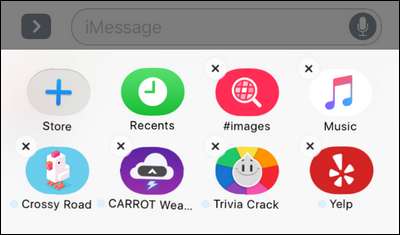
Az alkalmazásikonok elkezdik kóvályogni, akárcsak akkor, amikor egy szokásos alkalmazást töröl az iOS-eszközről. Kattintson az X-re azok eltávolításához.
Fontos megjegyzést tenni itt: csak az iMessage összetevőt távolítja el. Matricacsomag esetén a matricacsomag egyszerűen eltávolításra kerül az eszközről, mivel ez csak iMessage alkalmazás. Azok az iMessage alkalmazások, amelyek iOS támogatást igényelnek (például a fent említett Confide), törölje az iMessage alkalmazást nem távolítsa el az iOS alkalmazást. Csak eltávolítja az alkalmazást az iMessage alkalmazásból, és visszautasítja az iMessage alkalmazás paneljét. Az eltávolítási folyamat befejezéséhez ugyanúgy törölnie kell a gazdagép alkalmazást, mint bármely más iOS alkalmazást.
Végül, ha eltávolítja az iMessage alkalmazást, és vissza akarja kapni, akkor újra megkeresheti az App Store-ban (önálló alkalmazások esetén), vagy visszatérhet a bemutató elején meglátogatott „Kezelés” fülre. –Melyik segítő iMessage alkalmazás, amelyet eltávolított (de megtartotta a gazdagép alkalmazást az iOS eszközén), továbbra is ott várja, hogy újra bekapcsolhassa.
Ennyi is van! Ha elégedett az iMessage Apps jelenlegi termésével, akkor elindult a versenyeken. Ha nem vagy olyan boldog, akkor nagyon javasoljuk, hogy néhány hónap múlva ellenőrizze újra a helyzetet. Amikor megjelent az iOS 10 béta verziója, az iMessage App Store viccnek érezte magát - semmi más nem volt benne, csak egy marék unalmas, buta matricacsomag. Amikor az iOS 10-et a nyilvánosság elé terjesztették, már több száz alkalmazás volt készen áll az indulásra. Hónapok alatt számítson arra, hogy az Apple által gondozott kis mikroplatform egyértelműen gondosan ápolja a méretét és terjedelmét egy-két alkalmazással szinte mindenki számára.







